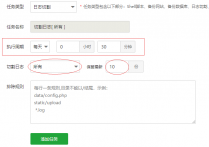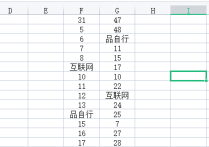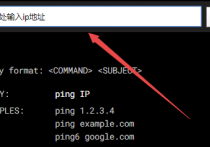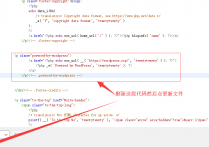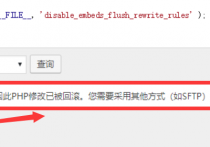如何将PDF文件转换为Word文档

在日常办公和学术研究中,我们经常需要在PDF和Word文档之间转换文件格式,以便于编辑、分享或进一步处理。本文将详细介绍几种简便且高效的方法,帮助您将PDF文件轻松转换为Word文档,无论是使用在线工具、桌面软件还是编程技术。
1. 使用在线转换工具
优势:无需安装任何软件,操作便捷,适合偶尔转换需求。
步骤:
打开一个可靠的在线PDF转Word转换器,如Smallpdf、ILovePDF或Adobe Acrobat在线转换器。
上传您的PDF文件,通常可以通过拖放或浏览文件上传。
选择输出格式为Word(.doc或.docx)。
点击转换按钮,等待处理完成。
下载转换好的Word文档到本地。
2. 利用专业软件
推荐软件:Adobe Acrobat DC、Wondershare PDFelement、Foxit PhantomPDF
优势:功能全面,支持批量处理,转换质量较高,适合经常需要转换的用户。
步骤(以Adobe Acrobat DC为例):
打开Adobe Acrobat DC,选择“工具”>“转换PDF”。
导入需要转换的PDF文件。
选择转换为Word格式。
调整转换设置(如保留布局、图像质量等)。
点击“转换”,保存转换后的Word文档。
3. Python编程转换
适合人群:程序员或熟悉Python的用户。
所需库:pdf2docx
步骤:
安装
pdf2docx库:在命令行中运行pip install pdf2docx。编写Python脚本:
from pdf2docx import Converter pdf_file = 'path_to_your_pdf.pdf' word_file = 'output_word.docx' cv = Converter(pdf_file) cv.convert(word_file, start=0, end=None) cv.close()
运行脚本,生成Word文档。
4. 手机端转换
优势:移动办公时的便利选择。
应用推荐:CamScanner、Microsoft Lens
步骤(以CamScanner为例):
安装并打开CamScanner应用。
上传或拍摄PDF文件。
选择“导出”或“分享”,并选择Word作为输出格式。
根据应用提示操作,完成转换并保存或发送至指定位置。
注意事项:
转换质量:扫描版PDF转换可能会遇到字符识别不准确的问题,需要使用OCR技术提高精度。
格式保留:转换过程中,复杂格式和排版可能无法完全保留,尤其是含有大量图表和特殊格式的PDF文件。
版权与隐私:使用在线服务时,请确保阅读并同意其隐私条款,保护个人和商业信息的安全。
通过上述方法,您可以根据自身的需求和偏好选择最适合的途径,将PDF文件高效地转换为Word文档,为后续工作提供便利。
本站发布的内容若侵犯到您的权益,请邮件联系站长删除,我们将及时处理!
从您进入本站开始,已表示您已同意接受本站【免责声明】中的一切条款!
本站大部分下载资源收集于网络,不保证其完整性以及安全性,请下载后自行研究。
本站资源仅供学习和交流使用,版权归原作者所有,请勿商业运营、违法使用和传播!请在下载后24小时之内自觉删除。
若作商业用途,请购买正版,由于未及时购买和付费发生的侵权行为,使用者自行承担,概与本站无关。